ส่งงานการใช้งาน Team Viewer
- Details
- Category: เจษฎาภรณ์ สังข์ประไพ
- Published: Wednesday, 25 August 2021 22:32
- Written by เจษฎาภรณ์ สังข์ประไพ
- Hits: 142
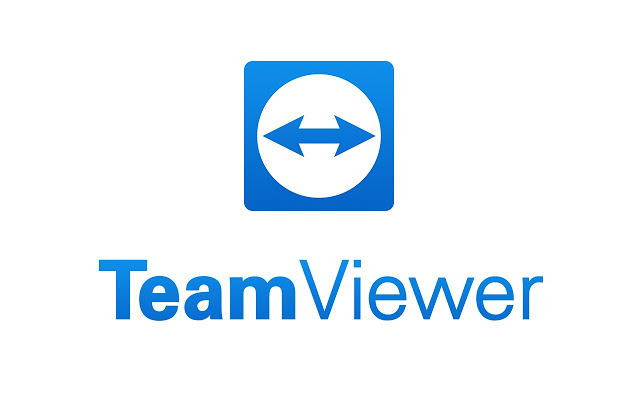
ลิงค์ดาวน์โหลด
https://www.teamviewer.com/th/
วิธีดาวน์โหลด
- เข้าไปที่เว็บไซต์ https://www.teamviewer.com/th/ดาวน์โหลด
- คลิกเลือก “ระบบปฏิบัติการ Windows”
- คลิกปุ่ม “ดาวน์โหลด TEAMVIEWER”

วิธีติดตั้ง
1 . ดับเบิลคลิกไฟล์ชื่อ TeamViewer_Setup.exe ที่ได้จากขั้นตอนการดาวน์โหลดก่อนหน้า

2 . เมื่อหน้า TeamViewer Setup แสดงขึ้นมา ให้เลือกตัวเลือกเป็น Basic Installation และ Personal / Non-commercial-use จากนั้นกดปุ่ม Accept – finish ดังภาพ
*** หมายเหตุ : การเลือกตัวเลือกเป็น Personal / Non-commercial-use หมายความว่าคุณยอมรับเงื่อนไขการใช้งานโปรแกรมในลักษณะที่ไม่ใช่เชิงพาณิช ซึ่งหากคุณไม่ยอมรับเงื่อนไขนี้ คุณอาจต้องพิจารณาซื้อใบอนุญาต (license) จาก TeamViewer ซึ่งแพงเอาเรื่อง หรือพิจารณาไปใช้โปรแกรมอื่นแทน เช่น Chrome Remote Desktop เป็นต้น ***

3. เมื่อการติดตั้งเสร็จสิ้น โปรแกรม TeamViewer จะถูกเรียกขึ้นมาโดยอัตโนมัติ และสามารถใช้งานได้ทันที

วิธีใช้งานเบื้องต้น
สำหรับผู้ถูกรีโมท (ผู้รับความช่วยเหลือ)
- ID ซึ่งเป็นตัวเลขจำนวน 10 หลัก
- Password ซึ่งเป็นตัวเลขผสมกับตัวอักษร ความยาว 6 ตัวอักษร (Password จะถูกเปลี่ยนทุกครั้งที่โปรแกรมถูกปิด และเปิดขึ้นมาใหม่)
ซึ่งข้อมูลเหล่านี้จะถูกแสดงในหน้าหลักของโปรแกรมดังรูป

สำหรับผู้รีโมท (ผู้ช่วยเหลือ)
สิ่งที่ผู้รีโมทต้องทำคือ ขอ ID และ Password ของผู้ที่จะถูกรีโมท
จากนั้นเปิดโปรแกรม TeamViewer ขึ้นมา และกรอก ID ของผู้ที่จะถูกรีโมทเข้าไปตรงช่อง Partner ID เลือกตัวเลือก Remote control แล้วกดปุ่ม Connect

เมื่อหน้าต่าง TeamViewer Authentication แสดงขึ้นมา ให้กรอก Password ลงไปแล้วกดปุ่ม Log On

เมื่อรีโมทสำเร็จ จะมีหน้าต่างใหม่แสดงขึ้นมา ซึ่งเราจะเห็นภาพหน้าจอของผู้ถูกรีโมทดังรูป จากนั้นเราก็สามารถคลิก หรือพิมพ์ ไปยังเครื่องของผู้ถูกรีโมทได้เลย

ข้อมูลอ้างอิง
https://poundxi.com/teamviewer--windows/